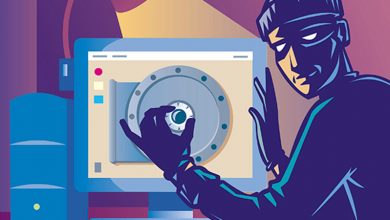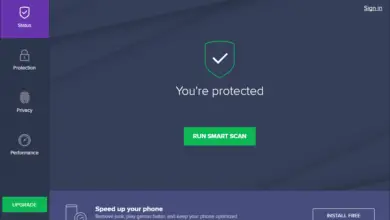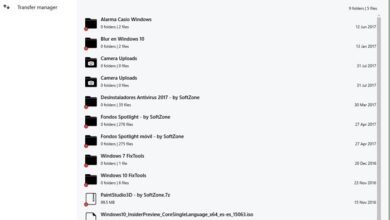Contrôler les modifications dans le registre Windows avec RegFromApp
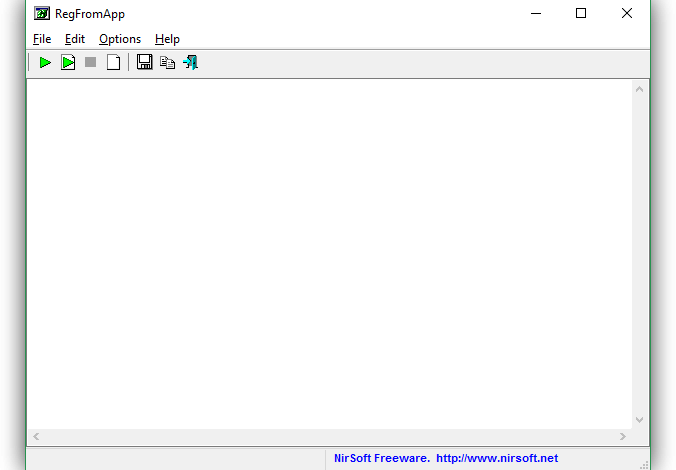
Le registre Windows est un fichier dans lequel sont stockées un grand nombre de variables, valeurs et configurations nécessaires au bon fonctionnement du système d’exploitation et des applications qui y sont installées. Lorsque nous installons une application sur notre ordinateur, elle crée plusieurs entrées dans ce registre et en modifie d’autres pour assurer son bon fonctionnement. Si, pour une raison quelconque, ces entrées sont perdues ou modifiées, l’application peut cesser de fonctionner et nous serons obligés de la réinstaller, à moins que nous ayons une copie de sauvegarde de ces modifications.
En général, Windows ne conserve pas d’enregistrement ou de copie de sauvegarde de toutes les modifications apportées par les applications lorsque nous les installons, il est donc impossible de savoir ce qui se passe dans ledit fichier de variables. Il est également possible que lorsque nous installons une application, elle installe des logiciels indésirables sans notre autorisation et génère plusieurs entrées dans le registre de sorte que, si elle est supprimée, elle soit automatiquement réinstallée lorsque l’ordinateur redémarre.
Bien que Windows ne vous permette pas de contrôler les modifications du Registre par défaut, il existe des applications tierces conçues à cet effet. L’une de ces applications est RegFromApp .
RegFromApp est une application gratuite développée par NirSoft qui sera chargée de contrôler toutes les modifications apportées par une application spécifique, sélectionnée par nos soins , dans le système lorsque nous l’installons ou l’exécutons . Toutes ces modifications seront enregistrées dans un fichier .reg que nous pourrons soigneusement analyser et même exécuter pour recréer ou réparer lesdites entrées dans le cas où l’une d’elles serait endommagée.
Comment utiliser RegFromApp
La première chose que nous devons faire pour pouvoir utiliser cette application est de la télécharger depuis son site principal . Il existe deux versions différentes, une pour 32 bits et une autre pour 64, nous devons donc télécharger et utiliser l’application la plus en phase avec notre système et l’architecture des applications que nous allons analyser (par exemple, 32 bits les applications ne peuvent pas être analysées par la version 64 bits).
Une fois l’application téléchargée, nous l’exécutons. La première chose que nous verrons est que l’application nous demande si nous voulons commencer à contrôler un processus système spécifique, ce qui est très utile si nous suspectons un processus en cours d’exécution, mais dans notre cas, nous allons voir l’exemple de la surveillance d’une installation de programme. Par conséquent, nous fermons la fenêtre de sélection de processus et nous verrons l’écran principal du programme.
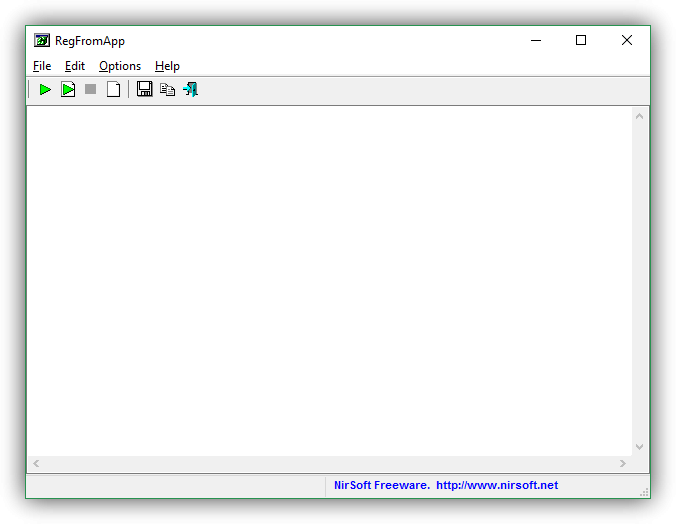
Ici, nous devons sélectionner le menu » Fichier> Démarrer un nouveau processus » et nous choisirons l’exécutable que nous allons analyser.
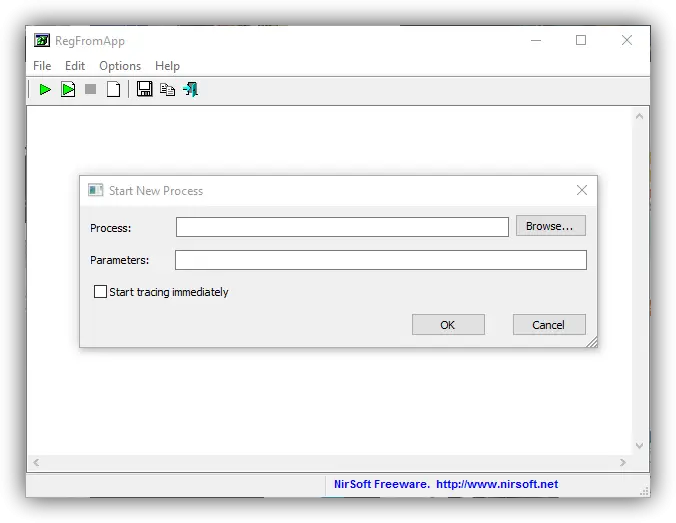
Le programme prendra automatiquement le contrôle dudit exécutable et le démarrera. Étant un fichier d’installation, nous pouvons voir comment l’assistant démarre. La prochaine chose que nous devons faire est de suivre cet assistant comme si nous installions une application normale, jusqu’à ce que nous arrivions à la fin. RegFromApp contrôlera et enregistrera toutes les modifications apportées par cet assistant.
Une fois terminé, nous pouvons voir dans le programme toutes les modifications de registre qui ont été apportées lors de l’installation. Si la fenêtre apparaît blanche, rien n’a été écrit dans le registre, sinon nous pourrons voir, séparés en lignes, chacune des entrées qui ont été créées ou modifiées.
De la même manière, si nous utilisons l’option pour contrôler un processus spécifique, nous pourrons voir toutes les modifications apportées par ledit processus pendant son exécution.
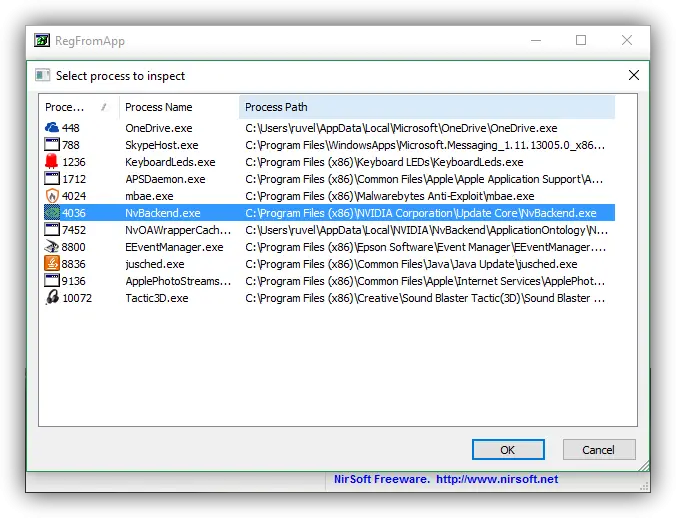
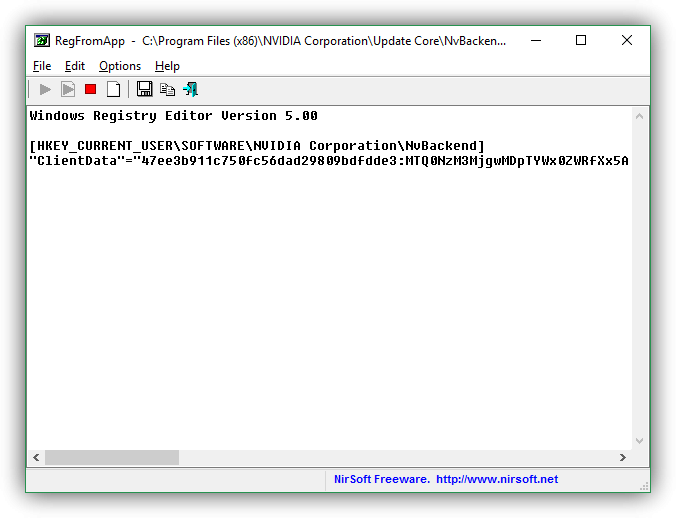
Como hemos dicho, el programa nos permite guardar un archivo de registro con todos estos cambios de manera que si algo sale mal (una configuración, una actualización, etc) podremos ejecutar dicho archivo para escribir los mismos cambios de nuevo en el registro y, probablemente , résoudre le problème.
Que pensez-vous de RegFromApp? Connaissez-vous d’autres applications similaires pour suivre les modifications apportées par les applications et les processus dans le système?
Vous etes peut etre intéressé:
- Comment sauvegarder et restaurer le registre Windows
- Optimiser le registre Windows avec ces applications